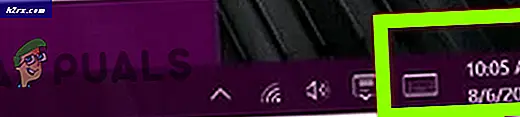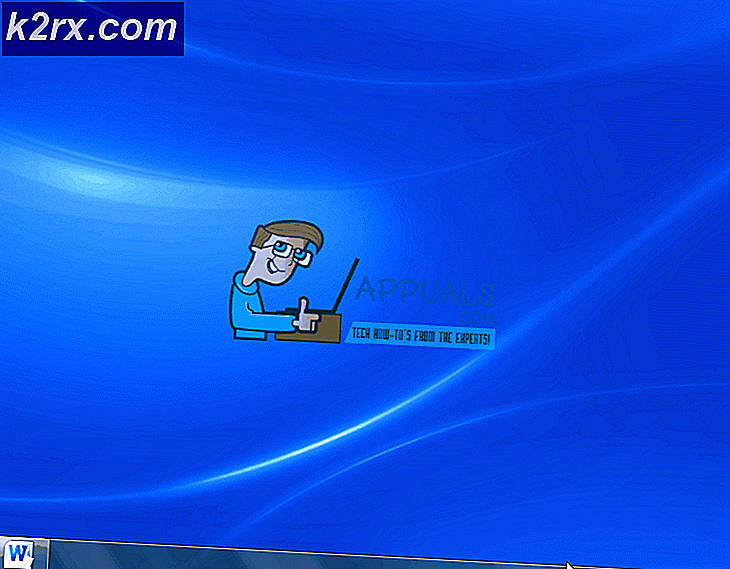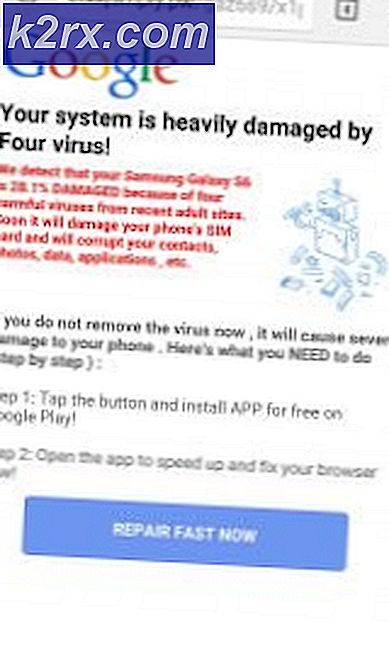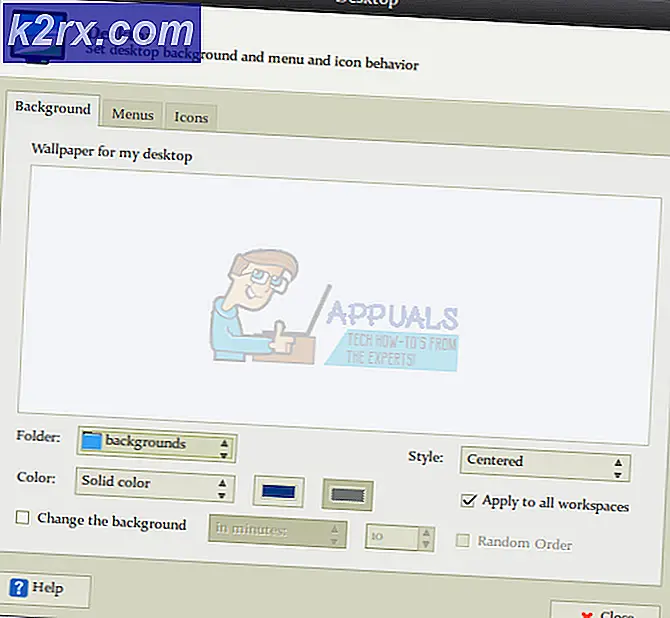วิธีการทำ Google ค้นรูปภาพย้อนกลับจาก Android ใด ๆ
เรามักใช้เครื่องมือค้นหาเช่น Google หรือ Bing เพื่อค้นหารูปภาพโดยเฉพาะโดยใช้คุณลักษณะการค้นหาภาพ จะแสดงภาพที่เกี่ยวข้องกับคำที่เราพิมพ์และบางครั้งก็สามารถช่วยชีวิตได้ แต่คุณอาจต้องเผชิญกับสถานการณ์ที่คุณมีภาพและต้องการค้นหาภาพที่คล้ายกัน หรือบางทีคุณอาจต้องการทราบแหล่งที่มาของภาพ การค้นหาประเภทนี้เรียกว่าการค้นหาภาพย้อนกลับ
Google มีวิธีง่ายๆในการค้นหารูปภาพแบบย้อนกลับบนคอมพิวเตอร์เดสก์ท็อป คุณเพียงแค่ต้องเปิด Google Image Search และคลิกที่ไอคอนกล้องถ่ายรูป ที่นี่คุณสามารถอัปโหลดรูปภาพจากคอมพิวเตอร์วาง URL ของรูปภาพที่คุณพบออนไลน์หรือลากรูปภาพจากหน้าต่างอื่น
อย่างไรก็ตามที่นี่เรามีความสนใจในการค้นหารูปภาพ Google แบบย้อนกลับจากอุปกรณ์แอนดรอยด์ มันเป็นไปได้? และถ้าเป็นเช่นนั้นจะทำอย่างไร?
ใช่. เป็นไปได้และที่นี่ฉันจะอธิบายให้คุณทราบว่าคุณสามารถทำได้จากอุปกรณ์ Android ใด ๆ
ใช้ Google Chrome
Google Chrome เป็นเบราว์เซอร์ Android ที่เป็นค่าเริ่มต้นและ Google Image Search ควรรวมอยู่ด้วยใช่ไหม?
ดีไม่และใช่
ให้ฉันอธิบาย หากคุณเปิดเบราว์เซอร์ Chrome บน Android คุณจะไม่พบไอคอนกล้องถ่ายรูปในแถบค้นหาเช่นเดียวกับที่อยู่บนเดสก์ท็อป ดังนั้นคุณจึงไม่สามารถอัปโหลดภาพจากอุปกรณ์ของคุณและค้นหาภาพที่คล้ายกันได้ อย่างน้อยตอนนี้ไม่ใช่ตอนนี้
อย่างไรก็ตามหากคุณจับนิ้วไว้สักสองสามวินาทีบนภาพบนเว็บในขณะที่คุณกำลังเรียกดูด้วยเบราว์เซอร์ Chrome เมนูป๊อปอัปจะปรากฏขึ้น หากคุณดูตัวเลือกที่นำเสนอคุณจะพบข้อความว่า Search Google สำหรับภาพนี้ หากคุณเลือกตัวเลือกนี้ Google จะทำการค้นหาภาพดังกล่าวโดยอัตโนมัติ นั่นหมายความว่าคุณยังคงสามารถใช้ฟังก์ชัน Google Image ค้นหาภาพย้อนหลังได้ แต่สำหรับภาพออนไลน์เท่านั้น
อย่างไรก็ตามมีหลายวิธีที่จะใช้ Google Reverse Image Search สำหรับรูปภาพที่เก็บไว้ในอุปกรณ์ของคุณ ฉันจะอธิบายบางส่วนของพวกเขาในส่วนต่อไปของบทความนี้
การใช้ Desktop Version ของเว็บไซต์ Google
ประการแรกและสำหรับผู้ใช้จำนวนมากซึ่งเป็นตัวแปรที่ง่ายที่สุดสำหรับการค้นหาภาพย้อนกลับกำลังใช้ไซต์ Google เวอร์ชันเดสก์ท็อป คุณเพียงแค่ต้องเปิดเบราว์เซอร์ Chrome คลิกที่เมนู 3 จุดที่มุมบนขวาและเลือกช่องทำเครื่องหมายขอพื้นที่บนเดสก์ท็อป ขณะนี้ไซต์จะรีเฟรชในเวอร์ชันเดสก์ท็อป ค้นหาปุ่มรูปภาพที่มุมบนขวาของเว็บไซต์และคลิกที่รูปภาพ ขณะนี้คุณได้เปิดไซต์ Google Image ค้นหาภาพย้อนกลับเดียวกันกับที่คุณใช้บนเดสก์ท็อปแล้ว
PRO TIP: หากปัญหาเกิดขึ้นกับคอมพิวเตอร์หรือแล็ปท็อป / โน้ตบุ๊คคุณควรลองใช้ซอฟต์แวร์ Reimage Plus ซึ่งสามารถสแกนที่เก็บข้อมูลและแทนที่ไฟล์ที่เสียหายได้ วิธีนี้ใช้ได้ผลในกรณีส่วนใหญ่เนื่องจากปัญหาเกิดจากความเสียหายของระบบ คุณสามารถดาวน์โหลด Reimage Plus โดยคลิกที่นี่จากที่นี่ขั้นตอนจะเหมือนกับบนเดสก์ท็อป เปิดแท็บอัปโหลดรูปภาพแล้วคลิกปุ่มเลือกไฟล์ เบราว์เซอร์จะเสนอรูปแบบที่คุณสามารถใช้เพื่ออัปโหลดรูปภาพเช่นเอกสารกล้องถ่ายรูป ฯลฯ เลือกเบราว์เซอร์ที่คุณชอบและเบราว์เซอร์จะค้นหาคุณ
CTRLQ.org
หากด้วยเหตุผลใดก็ตามที่คุณไม่ต้องการใช้ Google Desktop บนเดสก์ท็อปคุณสามารถตรวจสอบรูปแบบนี้ได้ CTRLQ.org เป็นเว็บไซต์ที่จะช่วยให้คุณสามารถอัปโหลดภาพจากอุปกรณ์แอนดรอยด์ของคุณและทำการวิจัย Google Image สำหรับรูปที่อัพโหลด
ไปที่ลิงค์นี้ CTRLQ.org และคลิกที่ Upload Image จากนั้นคุณจะได้รับเลือกให้เลือกจากห้องสมุดหรือถ่ายรูปด้วยกล้องของคุณ เมื่ออัปโหลดภาพแล้วคุณต้องคลิกปุ่มแสดงการจับคู่และคุณจะได้รับผลลัพธ์จาก Google Image
ค้นหารูปภาพ
การค้นหารูปภาพเป็นแอป Android ฟรีใน Google Play สโตร์ที่สามารถทำการค้นหารูปภาพแบบย้อนกลับบนอินเทอร์เน็ตได้ แม้จะช่วยให้คุณสามารถจัดการภาพก่อนที่จะดำเนินการค้นหา นอกจากนี้คุณยังสามารถเปลี่ยนเครื่องมือค้นหาได้หากต้องการและปรับเปลี่ยนอื่น ๆ เช่นเบราว์เซอร์ที่คุณจะใช้สำหรับผลลัพธ์การบีบอัดภาพการอัปโหลด ฯลฯ
หากคุณต้องการใช้แอปเฉพาะแทนที่จะใช้เบราว์เซอร์เพื่อทำการค้นหารูปภาพแบบย้อนกลับคุณควรลองใช้แอปพลิเคชันนี้ นี่คือลิงค์ค้นหาภาพค้นหา
ข้อสรุป
วิธีการทั้งหมดในการค้นหารูปภาพ Google แบบย้อนกลับจากอุปกรณ์แอนดรอยด์ที่กล่าวถึงในบทความนี้จะทำงานได้เหมือนกันและให้ผลลัพธ์เช่นเดียวกัน เลือกหนึ่งที่คุณพบว่าเหมาะสมกับความต้องการของคุณมากที่สุด นอกจากนี้ไม่ต้องอายที่จะแบ่งปันความคิดของคุณกับเราหากคุณต้องการวิธีอื่น ๆ
PRO TIP: หากปัญหาเกิดขึ้นกับคอมพิวเตอร์หรือแล็ปท็อป / โน้ตบุ๊คคุณควรลองใช้ซอฟต์แวร์ Reimage Plus ซึ่งสามารถสแกนที่เก็บข้อมูลและแทนที่ไฟล์ที่เสียหายได้ วิธีนี้ใช้ได้ผลในกรณีส่วนใหญ่เนื่องจากปัญหาเกิดจากความเสียหายของระบบ คุณสามารถดาวน์โหลด Reimage Plus โดยคลิกที่นี่